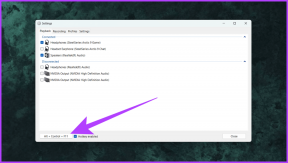Correction Impossible d'ouvrir les fichiers PDF dans Internet Explorer
Divers / / November 28, 2021
Correction Impossible d'ouvrir les fichiers PDF dans Internet Explorer: Internet Explorer est confronté à un nouveau problème où il ne peut pas ouvrir les fichiers .pdfs et tout ce que vous obtenez est un point d'exclamation en triangle jaune et le avertissement « Erreur sur la page ». Bien que le fichier soit accessible dans d'autres navigateurs tels que Google Chrome ou Firefox mais pas sur Internet Explorateur. De même, la même erreur s'affiche si vous essayez d'ouvrir les fichiers PDF dans Microsoft Edge, vous pouvez donc supposer en toute sécurité qu'il s'agit d'un problème avec Microfot Edge et Internet Explorer. Lorsque vous essayez d'ouvrir les fichiers PDF dans Internet Explorer ou Microsoft Edge, le message d'erreur suivant s'affiche :
Internet Explorer a cessé de fonctionner. Un problème a empêché le programme de fonctionner correctement.
Windows fermera le programme et vous informera si une solution est disponible.
OU
Adobe Acrobat ne prend pas en charge le mode de protection amélioré (EPM) d'Internet Explorer. Installez la dernière version d'Adobe Reader ou désactivez EPM dans Internet Explorer.

Dans les versions précédentes d'Internet Explorer, les fichiers pdf prenaient beaucoup de temps à charger et parfois il avait l'habitude de se déplacer lors du téléchargement du fichier, auquel cas vous pouviez simplement terminer le processus à l'aide de Task Directeur. Mais si vous ne parvenez pas du tout à ouvrir les fichiers PDF dans Internet Explorer, vous devez résoudre ce problème dès que possible. Alors, sans perdre de temps, voyons comment réparer l'impossibilité d'ouvrir les fichiers PDF dans Internet Explorer à l'aide des étapes de dépannage répertoriées ci-dessous.
Noter: Assurez-vous que votre Adobe ou Acrobat Reader est à jour avant de continuer.
Contenu
- Correction Impossible d'ouvrir les fichiers PDF dans Internet Explorer
- Méthode 1: Réinitialiser la préférence Afficher le PDF dans le navigateur
- Méthode 2: Activer l'extension Adobe PDF Reader
- Méthode 3: modifier les paramètres de sécurité d'Internet Explorer
- Méthode 4: Effacer le cache d'Internet Explorer
- Méthode 5: recréer les dossiers de fichiers Internet temporaires
- Méthode 6: Correction du Registre
Correction Impossible d'ouvrir les fichiers PDF dans Internet Explorer
Assurez-vous de créer un point de restauration juste au cas où quelque chose ne va pas.
Méthode 1: Réinitialiser la préférence Afficher le PDF dans le navigateur
1.Fermez Internet Explorer ou tout autre navigateur avant de continuer.
2.Ouvrir Acrobat ou Adobe Reader puis dans le menu cliquez sur Éditer puis sélectionnez Préférences.
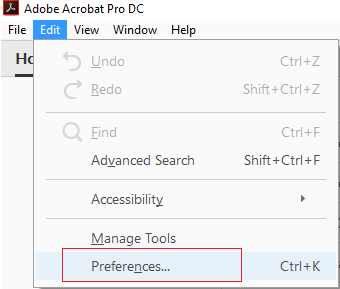
3. Maintenant, dans le volet de gauche qui a Catégories, sélectionnez L'Internet.
4.Désélectionnez Afficher le PDF dans le navigateur, puis cliquez sur OK.

5. Redémarrez votre Internet Explorer.
Méthode 2: Activer l'extension Adobe PDF Reader
1.Ouvrez Internet Explorer puis appuyez sur le bouton Alt touche pour faire apparaître le menu.
2. Dans le menu IE, cliquez sur Outils > Gérer les modules complémentaires.

3.Trouver Adobe PDF Reader ou Acrobat Reader de la liste des modules complémentaires.

4.Assurez-vous d'activer les extensions ci-dessus en cliquant sur Activer le bouton au fond.
4. Redémarrez votre navigateur et voyez si vous pouvez Correction Impossible d'ouvrir les fichiers PDF dans Internet Explorer.
Méthode 3: modifier les paramètres de sécurité d'Internet Explorer
1.Appuyez sur la touche Windows + R puis tapez inetcpl.cpl et appuyez sur Entrée pour ouvrir Propriétés Internet.

2.Passez à Onglet Sécurité puis cliquez sur l'icône intitulée "l'Internet“.
3. Réglez le niveau de sécurité sur "Moyen-élevé" ou seulement "Moyen” en faisant glisser le curseur vers le bas.
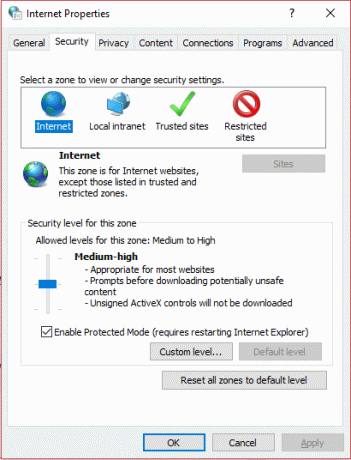
Remarque: Pour activer le curseur, cliquez sur le bouton Bouton de niveau par défaut.
4.Cliquez sur Appliquer puis sur OK.
5. Redémarrez votre navigateur et voyez si vous pouvez Correction Impossible d'ouvrir les fichiers PDF dans Internet Explorer.
Méthode 4: Effacer le cache d'Internet Explorer
1. Appuyez sur la touche Windows + R puis tapez "inetcpl.cpl” (sans les guillemets) et appuyez sur Entrée pour ouvrir Propriétés Internet.

2.Maintenant sous Historique de navigation dans l'onglet Général, cliquer sur Effacer.

3.Ensuite, assurez-vous que les éléments suivants sont cochés :
- Fichiers Internet temporaires et fichiers de sites Web
- Cookies et données du site
- Histoire
- Historique des téléchargements
- Données de formulaire
- Mots de passe
- Protection contre le suivi, filtrage ActiveX et Ne pas suivre

4.Ensuite, cliquez sur Effacer et attendez qu'IE supprime les fichiers temporaires.
5. Relancez votre Internet Explorer et voyez si vous êtes capable de Correction Impossible d'ouvrir les fichiers PDF dans Internet Explorer.
Méthode 5: recréer les dossiers de fichiers Internet temporaires
1.Appuyez sur la touche Windows + R puis tapez inetcpl.cpl et appuyez sur Entrée pour ouvrir les propriétés Internet.

2.Sous l'onglet Général, cliquez sur Paramètres dans l'historique de navigation.
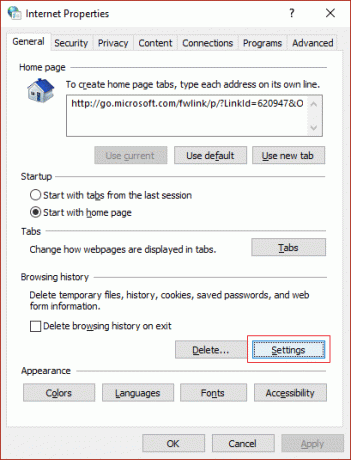
3.Maintenant sous Fichiers Internet temporaires onglet, vous verrez l'emplacement actuel, assurez-vous de le noter.

4.Ensuite, cliquez sur Déplacer le dossier en bas et accédez au même emplacement que vous avez noté à l'étape 3.
Remarque: assurez-vous que dans Options des dossiers cochez "Afficher les fichiers, dossiers et pilotes cachés" et décochez "Masquer le fichier protégé du système d'exploitation“.

5.Si vous ne pouvez pas sélectionner le même dossier, alors créer un nouveau dossier puis sélectionnez ce dossier. Enregistrer les modifications et quitter.
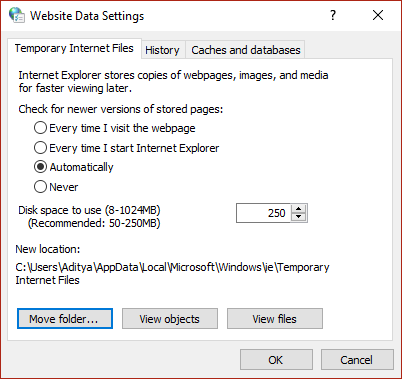
6.Reprenez le même réglage, puis essayez à nouveau de définir le dossier que vous avez noté à l'étape 3.
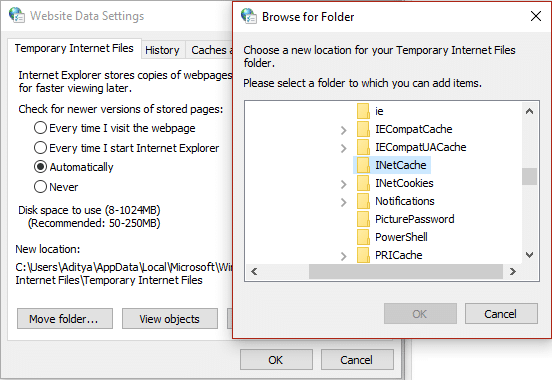
7. Redémarrez votre PC pour enregistrer les modifications.
Méthode 6: Correction du Registre
1.Appuyez sur la touche Windows + R puis tapez regedit et appuyez sur Entrée pour ouvrir l'éditeur de registre.

2. Accédez à la clé de registre suivante :
HKEY_CURRENT_USER\Software\Microsoft\Internet Explorer\Main
3.Maintenant, dans le volet droit de la fenêtre, recherchez TabProcGrowth DWORD, si vous ne le trouvez pas, vous devez créer manuellement ce DWORD.

4.Cliquez avec le bouton droit sur Principal, puis sélectionnez Nouveau > DWORD (32 bits) Valeur. Nommez ce DWORD nouvellement créé comme TabProcGrowth.
5.Double-cliquez dessus et changez sa valeur en 1. Cliquez sur OK et fermez l'Éditeur du Registre.
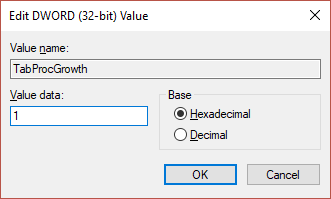
6. Redémarrez votre PC pour enregistrer les modifications et voyez à nouveau si l'erreur est résolue ou non.
Recommandé pour vous:
- Correction de l'erreur 0x803F7000 du Windows Store dans Windows 10
- Fix Windows a bloqué ce logiciel car il ne peut pas vérifier l'éditeur
- 8 façons de résoudre les problèmes de son dans Windows 10
- Le correctif ne peut pas ouvrir vos dossiers de messagerie par défaut. La banque d'informations n'a pas pu être ouverte
ça y est tu as réussi Correction Impossible d'ouvrir les fichiers PDF dans Internet Explorer mais si vous avez encore des questions concernant cet article, n'hésitez pas à les poser dans la section des commentaires.